アイテムの探し方
1:カテゴリ検索
aruyoではアイテムを以下2つの大分類で探せるようにしています。
①「手描き」や「CG」など画像の種類ごとに分類したカテゴリ(TOP画面)
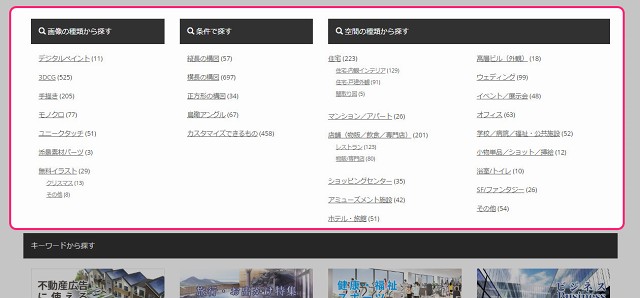
②「春に使える」「健康・スポーツ」などご使用目的に合わせて分類したカテゴリ(TOP画面)
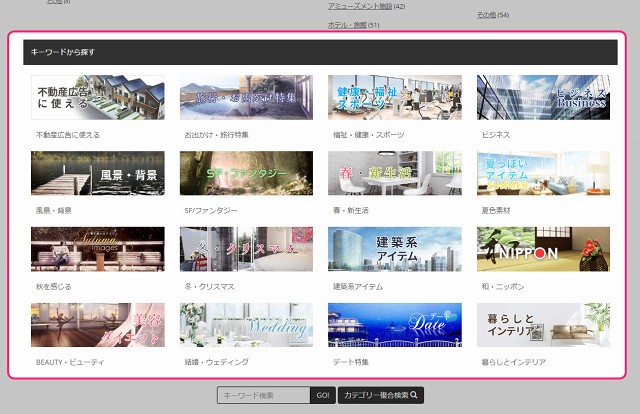
TOPページには特集カテゴリーもご用意しています。画像検索にぜひお使いください。
2:商品カテゴリ複合検索
商品カテゴリー複合検索とはカテゴリーを二つ以上選んで、どちらの条件も満たす画像素材を選んでくれます。
たとえば「3DCGで鳥瞰アングルのイベント画像」という条件の画像素材を探すとします。
探したい”鳥瞰アングル” “3DCG” “イベント”というカテゴリーにチェックをいれて検索開始ボタンを押します。
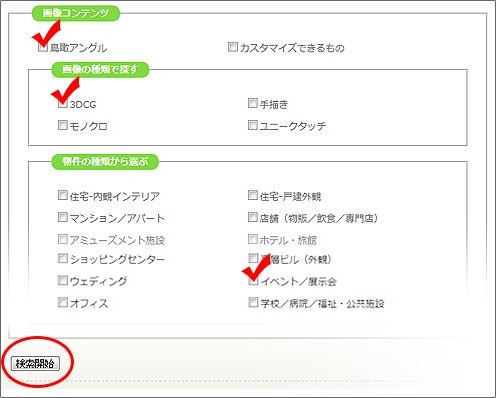
すると検索した条件に当てはまる商品画像が以下のように表示されます。
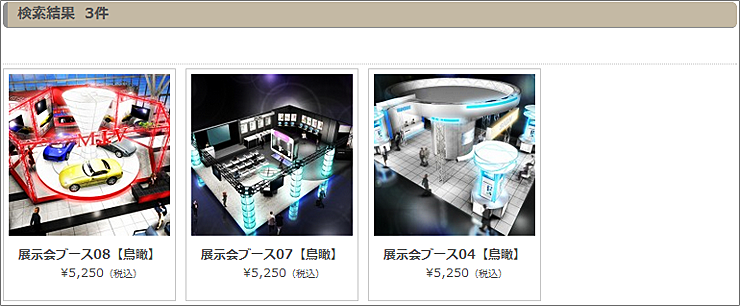
お探しのイメージが明確な方に、複合検索は便利にお使いいただけます。
3:キーワード検索
■検索BOX
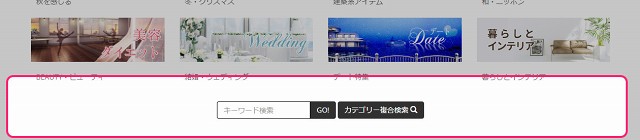
■検索BOXにヒットする項目
・商品名・商品コード
(商品コードとは商品名の横に記載している英数字からなるものです。ex.cg_0111等)
・キーワード
商品表示順序
カテゴリーを選択したときに表示順序を、新着順・安い物順・売れ筋順・商品名順・商品コード順に変更することができます。
■新着順
最新の画像から順番に表示します。
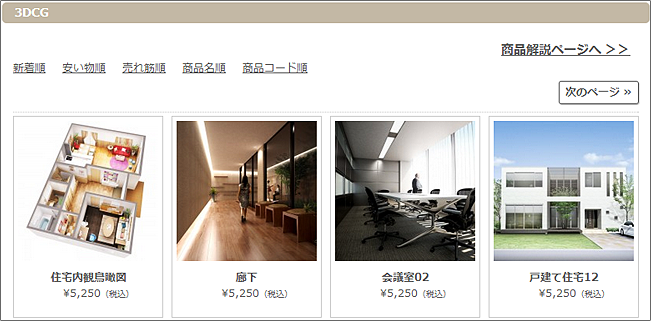
■売れ筋順
ダウンロードされた回数の多い人気のある画像から順番に表示します。
■商品名順
アルファベット→ひらがな→カタカナ→漢字の順序で並んでいます。
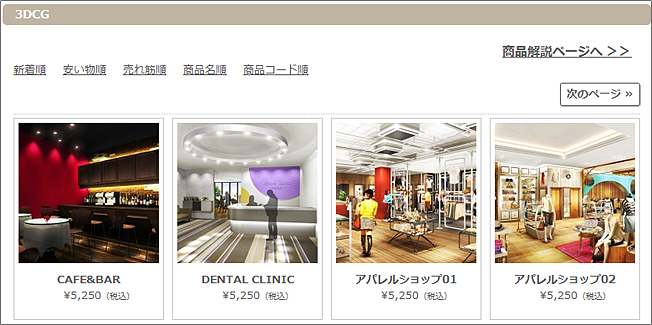
このように自分のお好みで表示順序を変えていただけます。
商品詳細ページの見方
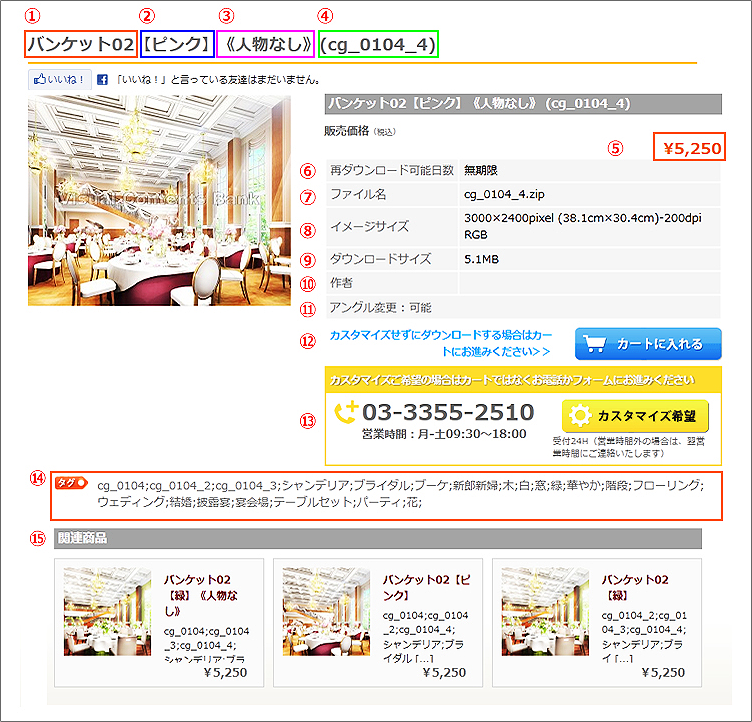
①商品名
②同じ商品でパターン違いがある場合の表記【鳥瞰・CG・着彩・線画】etc.
③同じ商品で添景違いがある場合の表記《人物なし・サインなし》etc.
④商品コード
商品を識別するコードです。1つの商品に対して1つのコードしか与えられていません。
問い合わせや注文の際はこちらの番号をいっていただくとスムーズに対応することが出来ます。
⑤価格(税込表示)
⑥商品の再ダウンロードがいつまで可能かの期間を表示。
⑦実際にダウンロードするファイル名。
⑧イメージのサイズの大きさ。
⑨ダウンロードしたときの画像の重さ。
⑩この商品画像を制作したクリエーターの名前
⑪アングルを見せたい方向に変更できることが可能かどうかを表示。
カスタマイズの目安にしてください。
⑫通常ダウンロード用のカート。
⑬カスタマイズを希望される方のフォーム。
⑭タグとして表示。キーワードとしても検索利用可能。
⑮関連商品。サインなしや鳥瞰・色違いなどを表示。
※aruyoの画像素材は基本的にZIPファイルで圧縮されたJPEGデータです。
